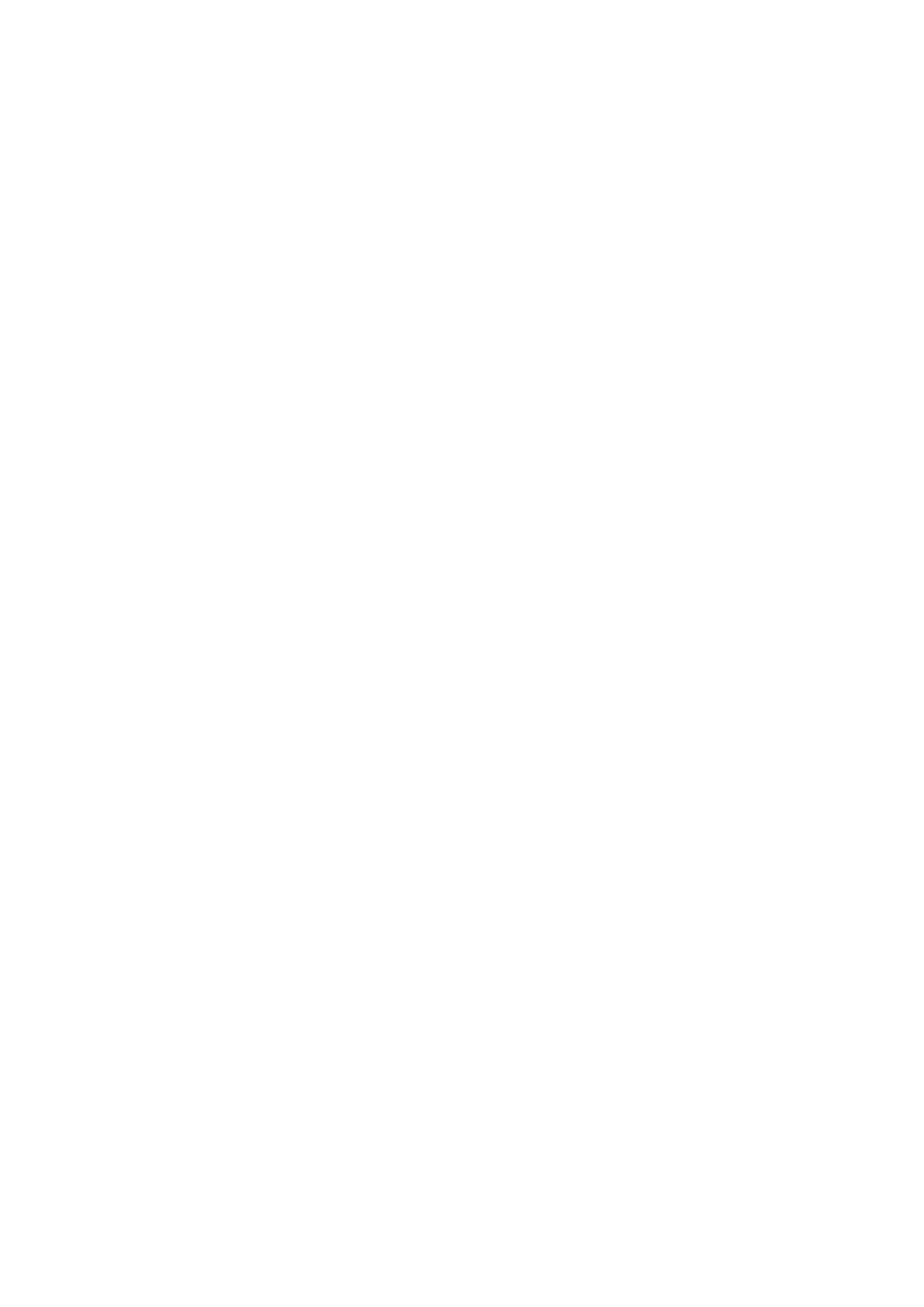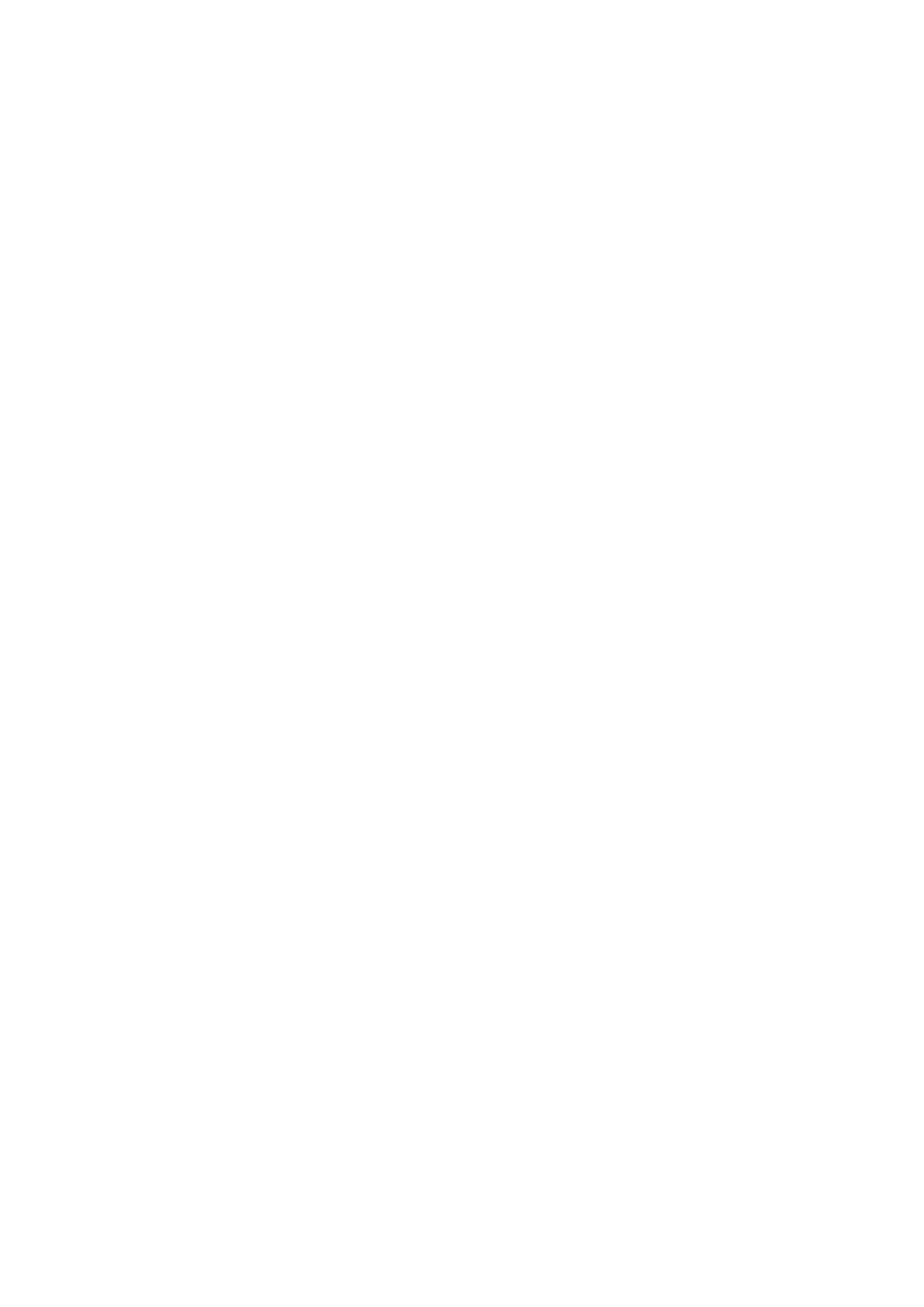
Pevný disk.......................................................................................................................................................................35
Pamäťové moduly..........................................................................................................................................................43
Procesory a chladiče..................................................................................................................................................... 45
Rozširujúca karta........................................................................................................................................................... 49
Karta vFlash card – voliteľná....................................................................................................................................... 56
Rozbočovacia sieťová karta......................................................................................................................................... 57
Prepojovacie rozhranie pevného disku........................................................................................................................57
Predný modul USB........................................................................................................................................................ 58
Interný pamäťový kľúč USB (voliteľné)...................................................................................................................... 59
Napájacia jednotka.........................................................................................................................................................60
Systémová doska........................................................................................................................................................... 61
Modul Trusted Platform Module................................................................................................................................. 63
Ovládací panel................................................................................................................................................................ 64
Montáž hostiteľskej grafickej karty...................................................................................................................................66
Montáž alternatívnej karty riser...................................................................................................................................66
Montáž hostiteľských kariet Teradici Tera2220........................................................................................................68
Montáž grafických kariet NVIDIA Quadro K4200......................................................................................................73
Pripojenie hostiteľských kariet Teradici ku grafickým kartám.................................................................................. 78
Aktualizácia systému BIOS.................................................................................................................................................80
Obnovenie servisného štítka pomocou funkcie Easy Restore (Jednoduché obnovenie)...........................................81
Manuálna aktualizácia servisného štítka......................................................................................................................81
Inštalácia................................................................................................................................................................................81
Koľajničky v stojanoch...................................................................................................................................................82
Uvedenie do prevádzky................................................................................................................................................ 90
Základná konfigurácia....................................................................................................................................................90
Prístup k informáciám o systéme pomocou nástroja QRL..............................................................................................91
Quick Resource Locator pre 7920R............................................................................................................................92
Kapitola 5: Technológia a komponenty............................................................................................ 93
iDRAC9................................................................................................................................................................................. 93
iDRAC9 – nové funkcie.................................................................................................................................................93
Dell Lifecycle Controller......................................................................................................................................................94
Procesory............................................................................................................................................................................. 95
Podporované procesory................................................................................................................................................96
Čipová súprava.................................................................................................................................................................... 99
Systémová pamäť..............................................................................................................................................................100
Všeobecné pokyny k inštalácii pamäťových modulov.............................................................................................. 101
Pamäť............................................................................................................................................................................. 101
Panel LCD........................................................................................................................................................................... 102
Zobrazenie domovskej obrazovky..............................................................................................................................103
Ponuka Nastavenie...................................................................................................................................................... 104
Ponuka Zobraziť........................................................................................................................................................... 104
Rozširujúce karty a ich podstavce................................................................................................................................... 104
Pokyny na inštaláciu rozširujúcich kariet................................................................................................................... 104
Skladovanie.........................................................................................................................................................................106
Napájacie jednotky............................................................................................................................................................. 107
Funkcia Hot spare (Pohotovostný náhradný diel)................................................................................................... 107
Modul Trusted platform module...................................................................................................................................... 108
4
Obsah